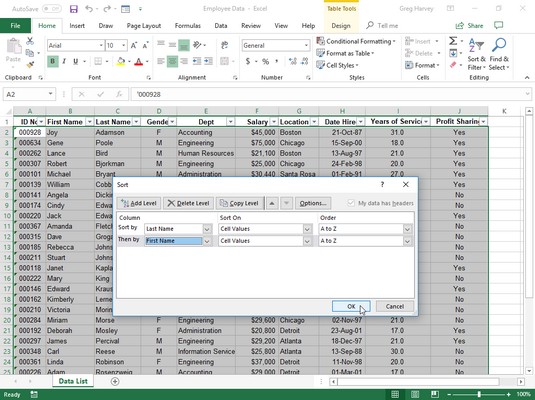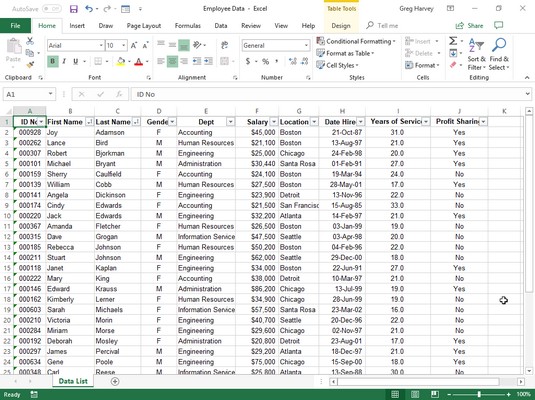Igal Excelis kokkupandud andmeloendil on kirjete haldamiseks ja vaatamiseks mingi eelistatud järjekord. Sõltuvalt sellest, kuidas sorteerite Exceli selle loendi vaatamiseks, võite soovida näha kirjeid perekonnanime järgi tähestikulises järjekorras. Kliendiandmete tabeli puhul võiksite näha kirjeid ettevõtte nime järgi tähestikulises järjekorras. Töötajate andmete nimekirja puhul on eelistatud järjestus numbrilises järjekorras igale töötajale tema töölevõtmisel antud ID numbri järgi.
Kui sisestate algselt Excelis uue andmeloendi kirjeid, sisestate need kahtlemata kas eelistatud või nende kirjete hankimise järjekorras. Ükskõik, kuidas alustate, nagu peagi avastate, ei ole teil võimalik järgnevaid kirjeid selles eelistatud järjekorras lisada. Iga kord, kui lisate uue kirje, sorteerib Excel selle kirje uue rea lisamise teel andmebaasi alumisse ossa.
Oletame, et sisestate algselt kõik kirjed kliendiandmete loendisse ettevõtte järgi tähestikulises järjekorras (alates Acme Pet Supplies kuni Zastrow and Sons) ja seejärel lisate kirje uue kliendi jaoks: Pammy's Pasta Palace . Excel asetab uue rekordi tünni põhja – viimasesse ritta pärast Zastrow ja Sonsi – selle asemel, et sisestada see õigesse kohta, mis on kusagil pärast Acme Pet Suppliesi, kuid kindlasti Zastrowst ja tema imelistest poistest tunduvalt ees!
See pole ainus probleem, mis teil algse salvestusjärjekorraga võib tekkida. Isegi kui andmeloendi kirjed jäävad stabiilseks, esindab eelistatud järjestus lihtsalt järjekorda, mida kasutate enamiku ajast Excelis. Aga need korrad, kui on vaja plaate näha teises, erilises järjekorras?
Näiteks kui töötate tavaliselt kliendiandmete loendiga numbrilises järjestuses juhtumi numbri järgi, peate võib-olla nägema kirjeid tähestikulises järjekorras kliendi perekonnanime järgi, et kiiresti leida klient ja otsida tema võlgnevust. Prindi välja. Kui kasutate kirjeid masspostituse jaoks postisiltide loomiseks, soovite kirjeid sihtnumbrite järjekorras. Kui koostate oma konto esindajatele aruande, mis näitab, millised kliendid kelle territooriumil asuvad, vajate kirjeid tähestikulises järjekorras osariigi ja võib-olla isegi linna järgi.
Et Excel saaks andmeloendi kirjeid õigesti sortida, peate määrama, millise välja väärtused määravad kirjete uue järjekorra. (Selliseid välju nimetatakse andmebaasi entusiasti kõnepruugis tehniliselt sortimisvõtmeteks .) Lisaks tuleb määrata, millist tüüpi tellimust soovite nendel väljadel olevat teavet kasutades koostada. Valige Exceli sortimiseks kahe võimaliku tellimuse hulgast.
- Kasvav järjekord: tekstikirjed paigutatakse tähestikulises järjekorras A-st Z-ni, väärtused numbrilises järjekorras väikseimast suurimani ja kuupäevad vanimast uusimani.
- Kahanev järjekord: see on vastupidine tähestikuline järjekord Z-st A-ni, arvuline järjestus suurimast väikseimani ja kuupäevad uusimast vanimani.
Exceli sortimine ühel väljal
Kui teil on vaja sortida andmeloendit ainult ühel kindlal väljal (nt väli kirjenumber, perekonnanimi või ettevõte), klõpsake lihtsalt selle välja nuppu Automaatne filter ja seejärel ripploendis sobivat sortimisvalikut:
- Sordi tekstiväljal A-st Z-ni või Z-st A- ni
- Sordi numbriväljal väikseimast suurimaks või suurimast väikseimani
- Sorteeri vanimast uusima või Sorteeri uuemad et vanemaid oma kuupäeva väli
Seejärel järjestab Excel kõik andmeloendi kirjed ümber vastavalt valitud välja uuele kasvavale või kahanevale järjestusele. Kui leiate, et sorteerisite loendi ekslikult, klõpsake lihtsalt kiirjuurdepääsu tööriistaribal nuppu Võta tagasi või vajutage kohe klahvikombinatsiooni Ctrl+Z, et taastada loendi järjestus, enne kui valisite ühe neist sortimisvalikutest.
Excel näitab, kui välja on andmeloendi sortimiseks kasutatud, lisades selle automaatfiltri nupule üles- või allanoole. Üles osutav nool näitab, et kasutati kasvavat sortimise järjekorda ja alla suunatud nool näitab, et kasutati kahanevat sortimise järjekorda.
Excel 2019 mitme välja sortimine
Peate sortimisel kasutama rohkem kui ühte välja, kui esimene kasutatav väli sisaldab dubleerivaid väärtusi ja soovite kaasa rääkida, kuidas duplikaatidega kirjed on paigutatud. (Kui te ei määra sortimiseks teist välja, paneb Excel kirjed lihtsalt sisestamise järjekorda.)
Parim ja levinum näide sellest, kui vajate rohkem kui ühte välja, on suure andmebaasi sorteerimine tähestikulises järjekorras perekonnanime järgi. Oletame, et teil on andmebaas, mis sisaldab mitut inimest perekonnanimega Smith, Jones või Zastrow (nagu siis, kui töötate ettevõttes Zastrow and Sons). Kui määrate ainsa sortimiseks välja Perekonnanimi (kasutades vaikimisi kasvavat järjekorda), paigutatakse kõik Smithide, Joneside ja Zastrowide duplikaadid nende kirjete algse sisestamise järjekorda. Nende duplikaatide paremaks sortimiseks võite määrata välja Eesnimi teiseks sortimiseks väljaks (kasutades taas vaikimisi kasvavat järjestust), muutes teise välja viigimurdjaks, nii et Ian Smithi rekord eelneks Sandra Smithi omale ja Vladimir Zastrow rekord pärineb Mihhail Zastrow omast.
Exceli kirjete sortimiseks andmeloendis mitmel väljal toimige järgmiselt.
Asetage lahtri kursor ühte andmeloendi tabeli lahtrisse.
Kui lindi vahekaart Avaleht on valitud, klõpsake nupu Sorteerimine ja filtreerimine ripploendis nuppu Kohandatud sortimine (Alt+HSU). Kui vahekaart Andmed on valitud, klõpsake käsul Sordi.
Excel valib kõik andmebaasi kirjed (ilma esimest väljanimede rida) ja avab dialoogiboksi Sordi.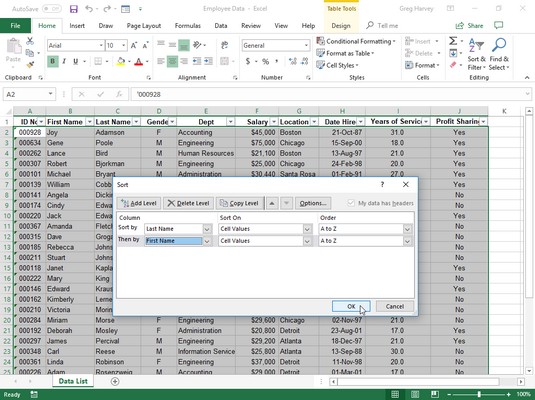
Seadistage kirjete sortimine tähestikulises järjekorras perekonnanime ja seejärel eesnime järgi.
Klõpsake ripploendis Sortimisalus selle välja nimel, mille järgi soovite kirjeid esmalt sortida.
Kui soovite, et kirjed oleksid järjestatud kahanevas järjekorras, ärge unustage valida paremal asuvast ripploendist Järjestus kahanevalt sortimise suvand (Z kuni A, Suurimast väikseimani või Uusimast vanimani).
(Valikuline) Kui esimene väli sisaldab duplikaate ja soovite määrata, kuidas sellel väljal kirjeid sorteeritakse, klõpsake uue sortimistaseme lisamiseks nuppu Lisa tase. Valige ripploendist Seejärel sortimiseks teine väli ja valige selle paremal olevast rippmenüüst Tellimus kas tõusev või kahanev suvand.
(Valikuline) Vajadusel korrake 4. sammu, lisades nii palju täiendavaid sortimistasemeid kui vaja.
Klõpsake nuppu OK või vajutage sisestusklahvi.
Excel sulgeb dialoogiboksi Sordi ja sorteerib andmeloendi kirjed, kasutades sortimisvälju nende tasemete järjekorras selles dialoogiboksis. Kui näete, et sorteerisite andmebaasi valedel väljadel või vales järjekorras, klõpsake kiirjuurdepääsu tööriistaribal nuppu Võta tagasi või vajutage klahvikombinatsiooni Ctrl+Z, et ( vaata teisi Exceli otseteid ) taastada andmebaasikirjed nende eelmises järjekorras.
Vaadake ülaltoodud dialoogiboksis Sordi, kuidas otsing on seadistatud. Töötajate andmete loendis valiti esimeseks sortimiseks väli Perekonnanimi (Sort By) ja väli Eesnimi teiseks väljaks (Then By) – teisel väljal sorteeritakse kirjed, mille esimesel väljal on dubleerivad kirjed. Töötajate andmete loendis olevad kirjed sorteeriti ka tähestikulises järjekorras (A kuni Z) perekonnanime ja seejärel eesnime järgi. Vaadake kohe pärast sortimist töötajate andmete loendit. Pange tähele, kuidas Edwardid - Cindy ja Jack - on nüüd paigutatud õigesse eesnime / perekonnanime tähestikulises järjekorras.
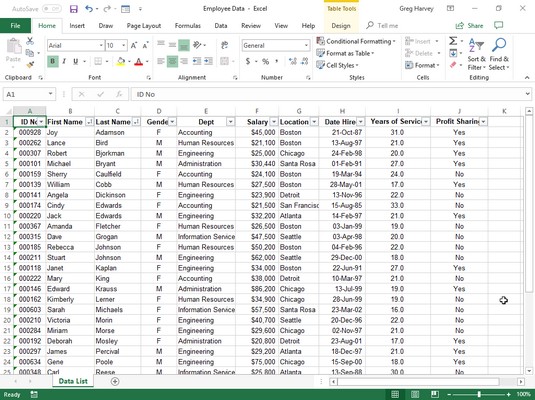
Töötajate andmete loend on järjestatud tähestikulises järjekorras perekonnanime ja seejärel eesnime järgi.
Exceli sortimine: sortige üksused, mis ei ole andmeloend
Käsk Sort ei ole mõeldud ainult Exceli kirjete sortimiseks andmeloendis. Saate seda kasutada ka oma koostatud arvutustabeli tabelite finantsandmete või tekstipealkirjade sortimiseks. Tavaliste Exceli töölehtede tabelite sortimisel valige kindlasti kõik sortitavate andmetega lahtrid (ja ainult need lahtrid, mis sisaldavad sortitavaid andmeid), enne kui avate Sordi dialoogiboksi, klõpsates nupu Sort & Filter nupul Kohandatud sortimine. -alla loendi lindi vahekaardil Avaleht või nuppu Sordi vahekaardil Andmed.
Excel jätab sortimisest automaatselt välja lahtrivaliku esimese rea (eeldusel, et see rida on päiserida, mis sisaldab väljanimesid, mida ei tohiks kaasata). Lahtrivaliku esimese rea kaasamiseks sortimisse tühjendage kindlasti märkeruut Minu andmetel on päised, enne kui klõpsate sortimise alustamiseks nuppu OK.
Kui soovite sortida Exceli lehe andmeid veergude järgi, klõpsake dialoogiboksis Sort nuppu Suvandid. Klõpsake dialoogiboksis Sorteerimissuvandid nuppu Sordi vasakult paremale ja seejärel nuppu OK. Nüüd saate dialoogiboksis Sort määrata rea (või ridade) numbri, mille järgi andmeid sortida.